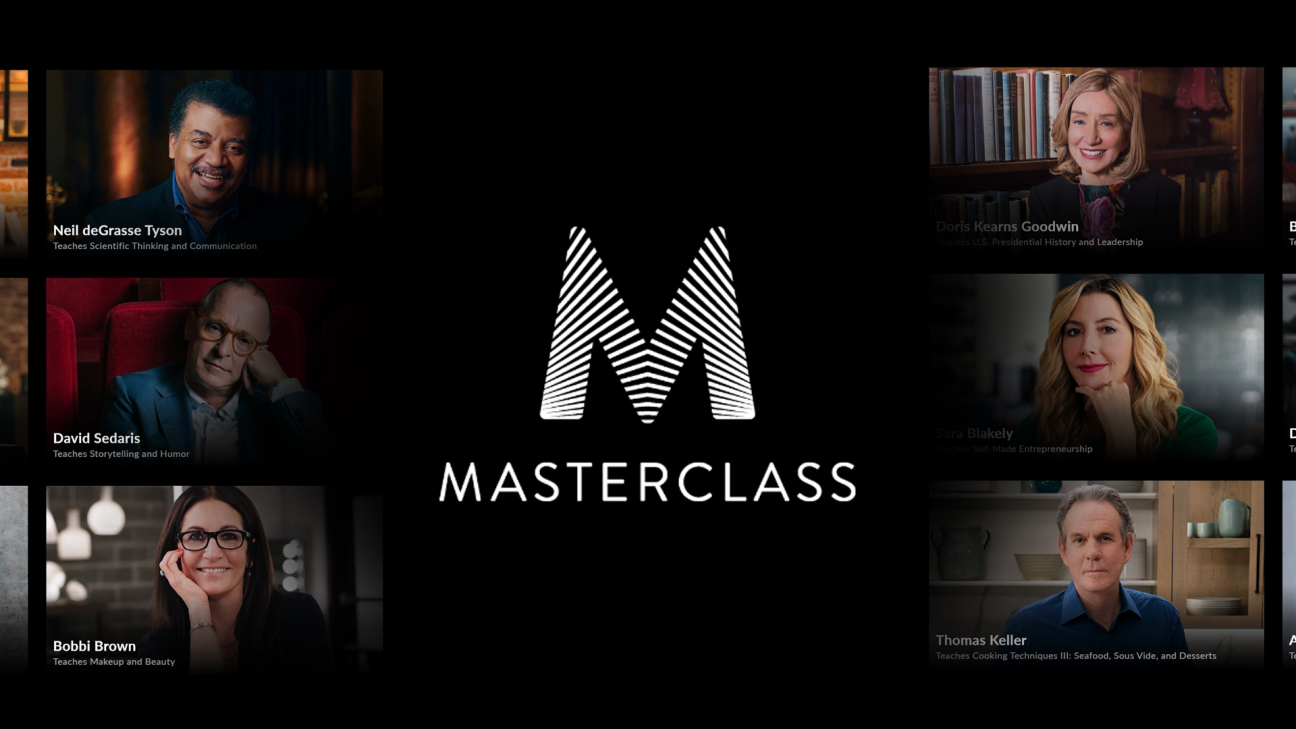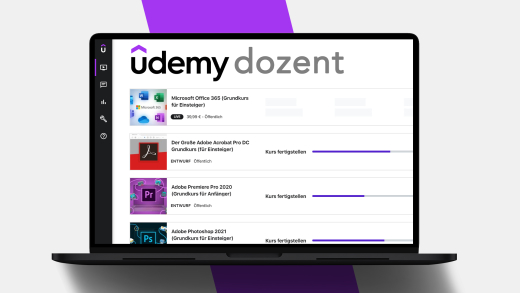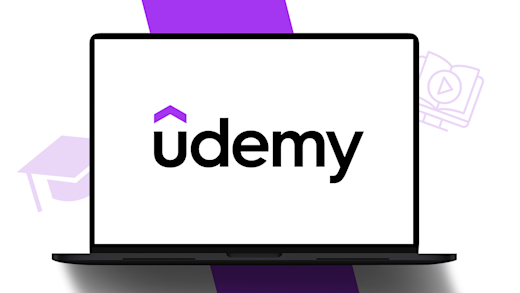Lerne in Videokursen wie man Schauspieler wird, Kochen kann, Zaubertricks lernt, Musik spielen und produzieren kann und vieles mehr. Erfolgreiche Leute in diesen Bereichen, stellen dir, ihre Professionen in den professionellen Kursen von Masterclass vor. Ob sich Masterclass lohnt, wie alles funktioniert und was eigentlich alles dabei ist, erkläre ich dir ausführlich in diesem Artikel.
Als Erstes gebe ich dir einen Überblick, was Masterclass eigentlich ist, wie es preislich aussieht und was da alles dabei ist. Dann zeige ich dir im Detail, wie du dir einen Account erstellen kannst, auf welchen Geräten es funktioniert und wie du dich auf der Seite zurechtfindest. Um dann den Umfang und den Aufbau der Kurse zu verstehen, gehen wir beispielsweise einen Kurs durch und schauen uns die Communitybereiche, die App mit Offline Fuktion und die Einstellungen noch genauer an. Abschließend ziehe ich noch mein persönliches Fazit, mit meiner Erfahrung mit Masterclass.
Überblick & Preis
Masterclass ist ein Online-Angebot wo viele professionell produzierte Kurse über prominente und erfolgreiche Personen gibt, welche ihre Profession in einem Kurs für die Nutzer erklären. Viele Kurse davon sind die aller ersten und einzigen Kursen von Personen. Die Persönlichkeiten sind oft keine professionellen Lehrer, aber Teilen ihr Wissen und ihre Tipps in diesen Grundkursen, welche mit einem sehr guten und aufwändigen Team, welches hinter Masterclass steht, umgesetzt wird. Man kann sich auf der Masterclass Seite einzelne Kurse für einen festen Preis kaufen, was sich meistens um die 100€ pro Kurs dreht, wo man dann lebenslangen Zugriff auf diesen Kurs und alle seine Ressourcen erhält. Man kann aber auch ein Abo abschließen, wo man dann im aktiven Abozeitraum Zugriff auf alle Kurse und deren Ressourcen bekommt. Hier zahlt man pro Jahr um die 200€, was man monatlich oder jährlich bezahlen kann. Die einzelnen Kurse bestehen meistens aus 20-30 Lektionen, welche zwischen 7 – 20 Minuten lang sind. Zu den meisten Lektionen gibt es auch immer ein PDF wo man die wichtigsten Punkte nochmal schriftlich bekommt und sich diese auch ggf. Ausdrucken kann. Bei manchen Kursen gibt es hier auch Arbeitsblätter, mit denen man arbeiten kann. Zu jedem Kurs gibt es auch einen Community Bereich, wo man sich mit anderen Kursteilnehmern austauschen kann und teilweise hat man auch die Möglichkeit eigene Arbeiten hochladen zu können und von anderen bewerten lassen zu können. Die Kurse und die Anwendung sind ausschließlich in englischer Sprache verfügbar und man kann aktuell nur einen englischen Untertitel verwenden. Also falls du kein Englisch verstehst, rate ich dir von Masterclass komplett ab. Masterclass erweitert sein Angebot mit um die 2 bis 3 neuen Kurse pro Monat, aktuell.
Einrichten
Doch wie kann ich mich für die Kurse anmelden und worüber kann ich Masterclass verwenden? Grundsätzlich brauchst du ein kostenloses Konto bei Masterclass, welches du dir einfach über diesen Link in der oberen rechten Ecke, auf der offiziellen Webseite erstellen kannst. Über die Webseite kannst du auch alle Kurse durchführen und hast dort eigentlich die Beste Lernerfahrung. Um die Webseite verwenden zu können brauchst du einen Computer und eine aktive Internetverbindung. Du kannst die Kurse von Masterclass auch über die offizielle App auf deinem Smartphone oder Tablet verwenden (Android/IOS). Dort kannst du auch auf alle Inhalte zugreifen und diese sogar herunterladen um dir einzelne Lektionen ohne Internet anschauen zu können. Später noch mehr dazu. Schließlich kannst du auch über die App, alle Lektionen über Google Chormecast auf deinen Fernseher streamen. Es gibt auch eine Amazon Fire TV Stick App oder Apple TV App, worüber du auch alle Lektionen über deinen Fernseher abspielen kannst.
Oberfläche
Wir schauen uns jetzt alle Inhalte über die offizielle Webseite an. Die Funktionen sind aber in der App ähnlich und alle Abweichungen schauen wir uns auch in einem separaten Kapitel an, falls du etwas spezifisch zur App wissen willst. Hast du die erfolgreich mit deinem Account auf der Masterclass Webseite angemeldet, befinden wir uns auf unserer persönlichen Startseite. Hier haben wir ganz oben unsere zuletzt gesehenen Lektionen und können diese hierüber, direkt fortsetzen. Darunter haben wir dann, in verschiedenen Abschnitten, weitere Masterclasses, welche für uns relevant sein könnten. Hier sehen wir Trailer zu bestimmten Kursen, aber auch die einzelnen Personen dahinter, unsere gespeicherten Kurse und auch sogenannte Quick Lists, wo sich paar Lektionen um ein bestimmtes Thema drehen. Zu guter Letzt sind alle Kurse hier auch nochmal in verschiedene Kategorien unterteilt. Im oberen Menü können wir über die Suche, auch nach bestimmten Kursen, Lektionen oder Themen suchen. Unter Kategorien, finden wir alle Kurse nochmal Themen-mäßig aufgeteilt, wo wir dann auf die Kursseiten kommen. Dann kommen wir über das Menü noch in den Communitybereich, welchen wir uns in einem separaten Kapitel noch genauer anschauen werden. Unter Quick Lists, finden wir Playlist, welche immer aus um die 5 Lektionen zusammen gefasst zu einem Thema bestehen, aus den verschiedenen Kursen, falls wir zwischendurch nur mal etwas Kurzes oder themenspezifisches lernen wollen. Diese sind auch Personen übergreifend. Unter My Classes, können wir auch auf unsere aktuellen Kurse zugreifen, für welche wir uns eingeschrieben haben und dort bei der letzten Lektion, wo wir aufgehört haben, weiter machen. Hier kommen wir auch unterhalb zu einer Übersicht, wo wir alle unsere aktuellen, wie weit wir bei diesen sind und abgeschlossenen Kurse sehen können. Über unser Profil in der oberen rechten Ecke, können wir dieses auch verwalten aber auch auf unsere Lesezeichen zugreifen, welche wir in Kursen oder Artikeln erstellt haben. Wir haben hier auch die Möglichkeit anhand von Trailern, neue Kurse zu entdecken und auch Masterclass Mitgliedschaften zu verschenken, über Geschenkgutscheine. Schließlich können wir hier auch auf die Einstellungen zugreifen und uns mit unserem aktuellen Account ausloggen. Unter Artikel können wir auch zu den ganzen Kursen, hilfreiche Lektionen in Form von Artikeln lesen, wie auf einem Blog.
Kurs machen
Doch wie nehmen wir jetzt an einem Kurs teil? Dafür klicken wir einfach auf den Kurs, welchen wir durchführen wollen und befinden uns dann auf der Übersichtsseite. Hier können wir uns einen Trailer direkt zum Kurs anschauen und finden hier auch alle wichtigen Informationen bevor wir uns für den Kurs entscheiden. Wir sehen die Anzahl der Lektionen und ihre durchschnittliche Länge, sowie für welche Erfahrungsstufen der Kurs geeignet ist und ob es zusätzliches Begleitmaterial gibt. Auch Bewertungen sehen wir und wenn wir herunterscrollen sehen wir die einzelnen Lektionen und was ihre Überschriften und Beschreibungen sind. So wissen wir schon vorher, um was es thematisch genau geht und ob es das ist, was wir wollen. Wir können den Kurs dann einmalig kaufen oder über den All-Access Pass aktivieren, was bei mir der Fall ist. Haben wir den Kurs jetzt erfolgreich aktiviert, befinden wir uns direkt in der Kursübersicht, wo wir als aller erstes einen kleinen Fragebogen ausfüllen können, zu unseren Erwartungen und vorherigen Erfahrungen. Jetzt können wir direkt mit der ersten Lektion durchstarten oder uns auf der Übersicht eine bestimmte Lektion heraussuchen, um diese zu starten. Klicken wir auf den Pfeil neben den Lektionen, können wir auch neben der Videolektion auf das PDF Zugreifen, was als Begleitmaterial dabei ist, sowie auf die Lesson Diskussion, wo man mit anderen Studenten über diese Lektion diskutieren kann im Community Bereich. Oben im Menü kann man auch zum generellen Communitybereich des Kurses kommen und auch auf alle Ressourcen zugreifen, welche das Class Workbook beinhaltet, welches ideal ist um während des Kurses seine eigenen Notizen und Aufgaben zu machen. Auch besonderes Begleitmaterial finden wir hier. Haben wir jetzt eine Lektion angeklickt, befinden wir uns im Player. Dieser ist sehr schlicht gehalten. Wir haben am unteren Rand die Zeitangabe und können auch über die Zahl, die Wiedergabegeschwindigkeit einstellen, sowie über das CC Symbol, einen Untertitel aktivieren. Über das Zahnrad kann man auch die Videoqualität einstellen, hier ist 1080p bei den meisten Kursen die maximale Auflösung. Schließlich können wir auch am rechten Rand in einen Vollbildmodus wechseln. Pausieren wir eine Lektion, sehen wir auch direkt das Workbook zum Downloaden und können die nächste Episode abspielen. Am oberen Rand kommen wir auch zurück zur Lektionsübersicht des Kurses oder auch zur nächsten Lektion im Player. Am unter Rand sehen wir noch empfohlene Lektionen. Haben wir eine Lektion fertig geschaut wird die nächste Lektion via Autoplay direkt abgespielt.
Community
Mit einer Masterclass Mitgliedschaft oder dem Erwerben eines einzelnen Kurses bei Masterclass bekommst du Zugriff auf den Communitybereich wo du mit anderen Kursteilnehmern dich austauschen kannst, aber auch an Kurs spezifischen Wettbewerben teilnehmen und auch teilweise deine Arbeiten vorstellen kannst. Über das Menü kommst du in den allgemeinen Communitybereich, wo man über die Kategorien auf die einzelnen Kurscommunitys kommt. Hier kann man aber auch auf eine generelle Diskussion über Masterclass zugreifen, sowie auf die Studenten des Monats und schließlich auch auf die Contests. Befinden wir uns in einer Kategorie, sehen wir die einzelnen Beiträge aufgelistet und können am oberen Rand auch nach Tags filtern, sowie entscheiden ob wir die beliebtesten oder letzten Beiträge sehen wollen. Wir können uns über die Glocke auch einen Alarm einstellen, falls wir über neue Beiträge benachrichtigt werden wollen. Daneben können wir auch einen komplett neuen Beitrag erstellen. Hier müssen wir dann einen Titel eingeben, sowie die Community, für welche der Beitrag ist, auswählen und ggf. auch tags hinzufügen. Dann können unseren Inhalt schreiben, wo wir am oberen Rand auch Links, Zitate, Formationen, Dateien, Emojis und vieles mehr hinzufügen können. Auf der rechten Seite sehen wir auch eine Vorschau und am unteren Rand können wir dann den Beitrag erstellen. Es gelten natürlich Communiyrichtlinien. Auf der Beitragsübersichtsseite sehen wir dann neben dem Titel auch die Anzahl der Antworten auf einen Beitrag, sowie wie oft dieser Aufgerufen wurden und wann die letzten Aktivitäten in dem Beitrag passiert sind. Haben wir auf einen Beitrag geklickt, können wir diesen auch liken, sowie darauf antworten oder melden. Wir sehen darunter auch Antworten von anderen Mitgliedern worauf man wieder antworten kann oder diese liken oder melden. Auf der rechten Seite sehen wir auch eine Timeline und können auch Benachrichtigungen nur für diesen einen Beitrag aktivieren. Über das Menü im Communitybereich können wir auch nach bestimmten Beiträgen suchen und auf Kategorien zugreifen. Über unser Profilbild können wir auch alle Benachrichtigungen sehen, sowie private Nachrichten an dich und Lesezeichen. Klickst du auf deinen Profilnamen, kannst du auch dein Communityprofil aufrufen, wo du alle deine Aktivitäten und Statistiken dazu sehen kannst. Unter Einstellungen kannst du hier auch deinen Benutzernamen, echten Namen und Email Adresse ändern. Du kannst unter Profil auch einen Biografietext hinzufügen, sowie Webseite und Titelbild. Du kannst hier auch deine Benachrichtigungen verwalten und auch unter Interface bspw. die Sprache der Community ändern, wo auch Deutsch verfügbar ist.
App (Offline)
Du kannst Masterclass auch einfach auf deinem Smartphone oder Tablet über die offizielle App benutzen (Android/IOS), welche du in deinem Appstore findest. Hast du dich in der App mit deinem Account angemeldet, kannst du hier auch auf alle deine Kurse zugreifen. Hier kannst du auf der Startseite deine aktuellen Kurse fortsetzen und neue Kurse entdecken. Oberhalb kannst du aber auch zu deiner Merkliste wechseln, wo du alle gespeicherten Kurse und Lektionen sehen und verwenden kannst. Unten im Menü kommen wir auch nochmal in eine Übersicht aller Kurse und können auch nach etwas bestimmten suchen. Soweit ist alles auch möglich über die Webseite. Im letzten Punkt im Menü in der App haben wir jetzt aber noch unsere heruntergeladenen Lektionen. Hier sehen wir alle Lektionen welche wir auch ohne aktive Internetverbindung anschauen können, da wir sie vorher heruntergeladen haben. Hier sehen wir die Kurse und auch die Anzahl der heruntergeladenen Lektionen und Speichergröße. Wir können hier auch unter Edit, unsere heruntergeladenen Elemente entfernen. Wir können eine Lektion herunterladen, in dem wir mit einer aktiven Internetverbindung auf einen Kurs klicken und in der Lektionenübersicht bei den einzelnen Optionen auf Download klicken. Hier können wir einzelne Lektionen auch zu unserer Liste hinzufügen, welche wir über die Startseite verwalten können. Über die App können wir nicht auf die Community und Ressource Funktionen zugreifen. Über unser Profilbild können wir unser Profil auch noch verwalten und Einstellungen aufrufen.
Einstellungen
KIicken wir auf der Webseite auf unser Profilbild, können wir unter Profil, diese verwalten. Hier sehen wir alle unsere Kurse und Kommentare und können jeden Kurs auch bewerten. Über “Edit Profile” können wir auch unseren Namen und Location bearbeiten, sowie ein Profilbild hochladen oder von Facebook verwenden. Für jede Masterclass können wir auch unsere eigene Mini-Bio hinzufügen. Klicken wir nochmal auf unser Profilbild im Menü können wir unter Settings, auch unsere Einstellungen öffnen. Hier können wir unsere Account-Details verwalten, das heißt, die E-Mail Adresse und Passwort ändern, welche wir zum Einloggen benötigten. Sowie auch die Bezahlinformationen um unsere Käufe bei Masterclass abschließen zu können. Unter Subscription, sehen wir unser Abo, falls du eins hast und kannst auch sehen, wie viel der Lektionen du in welchen Kategorien abgeschlossen hast. Ganz unten siehst du auch wann sich dein Abo erneuert und wir können alle unsere Kurse aufrufen. Wenn du nicht willst, dass sich dein Abo automatisch verlängert und du es kündigen willst, kannst du das über den Support machen, hier kommst du direkt zum Support. Hast du einzelne Kurse gekauft, findest du diese auch hier. Klicken wir in der App auf unser Profilbild in der oberen rechten Ecke, sehen wir alle unsere Kurse. Über das Zahnrad können wir dann auch unser Profil bearbeiten aber auch Einstellungen zur App machen. Hier können wir festlegen, ob Audio weiterspielt, wenn wir die App verlassen und ob die App mobile Daten verwenden darf für Downloads. Wir können auch die Videoqualität für die Downloads einstellen, sowie ob sich Lektionen automatisch von unserem Gerät wieder löschen sollen, wenn wir sie fertig angeschaut haben.
Fazit
Doch lohnt sich jetzt ein Abo bei Masterclass? Das ist natürlich für jeden individuell zu klären, deswegen folgt jetzt meine persönliche Meinung. Als Erstes muss ich sagen, dass ich alle Kurse sehr hochwertig produziert finde, was man schon anhand der Trailer sehen kann. Ich persönlich fand auch die Kurse, welche ich gemacht habe, sehr interessant und in erster Linie haben sie mir einen Einblick in den jeweiligen Bereich gegeben, ins besonders bei den Hollywood-Kursen die ich mir angeschaut habe. Mir hat aber ein bisschen das Zusatzmaterial gefehlt oder Aufgaben, welche ich selbst umsetzen kann, um mein Wissen testen und intensivieren zu können. So habe ich manche Kurse einfach konsumiert und am Ende ist nicht alt zu viel hängen geblieben. Zudem habe ich das Gefühl, das neuere Kurse um einiges kürzer geworden sind und auch nicht mehr so inhaltsvoll wie ältere Kurse, welche immer fast 30 Lektionen hatten, sind. Mir hat der Kurs von Shonda Rhimes sehr gut gefallen, da mich das Thema einfach super interessiert hat und der Koch Kurs von Thomas Keller – fand ich auch super, weil ich da einfach viel gelernt habe. Ich persönlich hatte mich für ein Jahresabo entschieden und es auch nicht bereut, da ich Interesse an mehreren Kursen hatte. Verlängern werde ich es aber vermutlich nicht, da ich alle Kurse durchgegangen bin, welche ich interessant fand. Wenn man mehrere Kurse machen will, finde ich das Preisleistungsverhältnis angemessen. Einen einzelnen Kurs für 100€ zu kaufen, finde ich, lohnt sich nur bei wirklich umfangreichen Kursen und wenn du länger brauchst, als ein Jahr um diesen abzuschließen. Hast du Masterclass schon ausprobiert? Dann Teil doch deine Meinung zu den Kursen gerne in den Kommentaren und wir können uns untereinander austauschen.
Pro | Kontra |
|---|---|
Proffesionell produziert | Zu wenig Zusatzmaterial/Aufgaben, um erlerntes zu intensivieren |
Interessante Themen (persönliche Meinung) | Neue Kurse relativ kurz (Preisleistung im Einzelkauf schlecht) |
Jetzt weißt du, wie du mit Masterclass viele hochwertige und interessante Videokurse durchgehen kannst. Du kommst direkt über diesen Link zu Masterclass und kannst direkt durchstarten. Über das Teilen des Tutorials freue ich mich immer sehr. Für mehr solcher Tutorials kannst du meinen YouTube-Kanal gerne kostenlos abonnieren. Bis zum nächsten Mal.